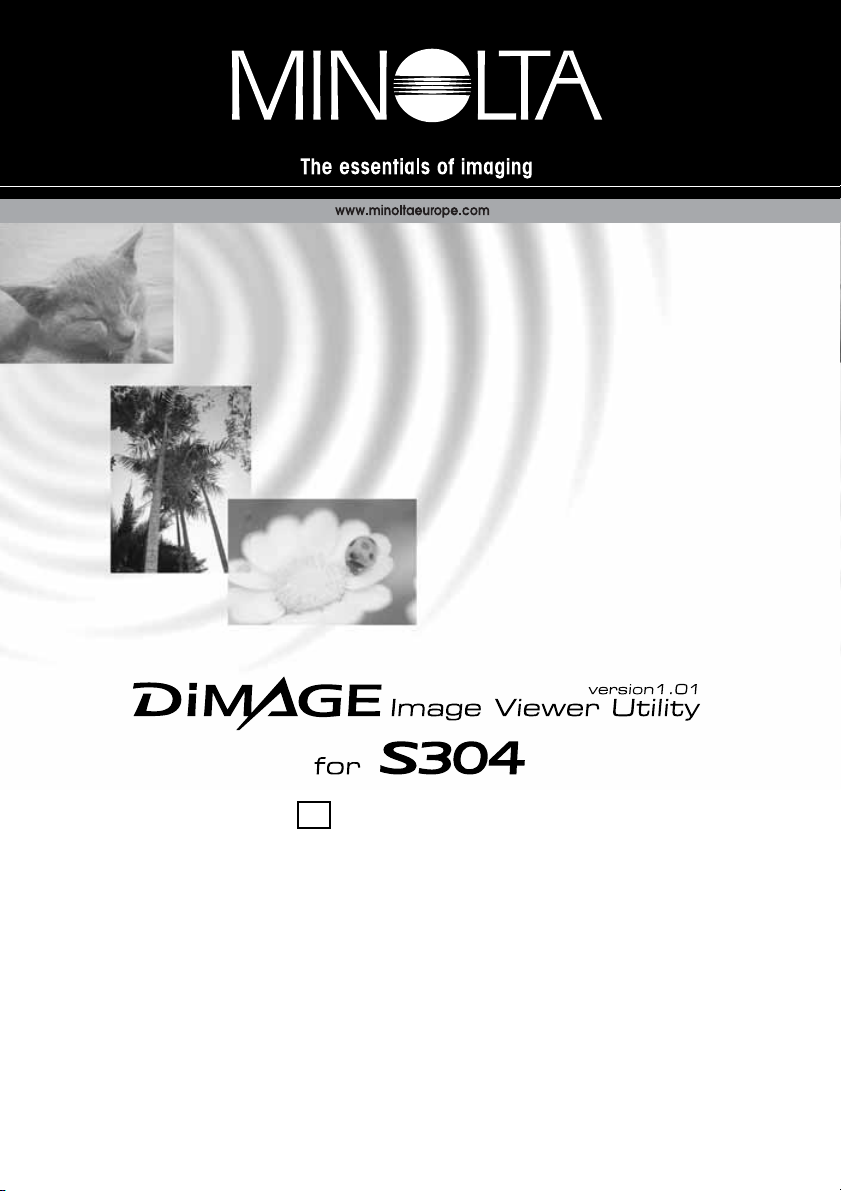
HANDLEDNING
S
9224-2770-27 H-A107
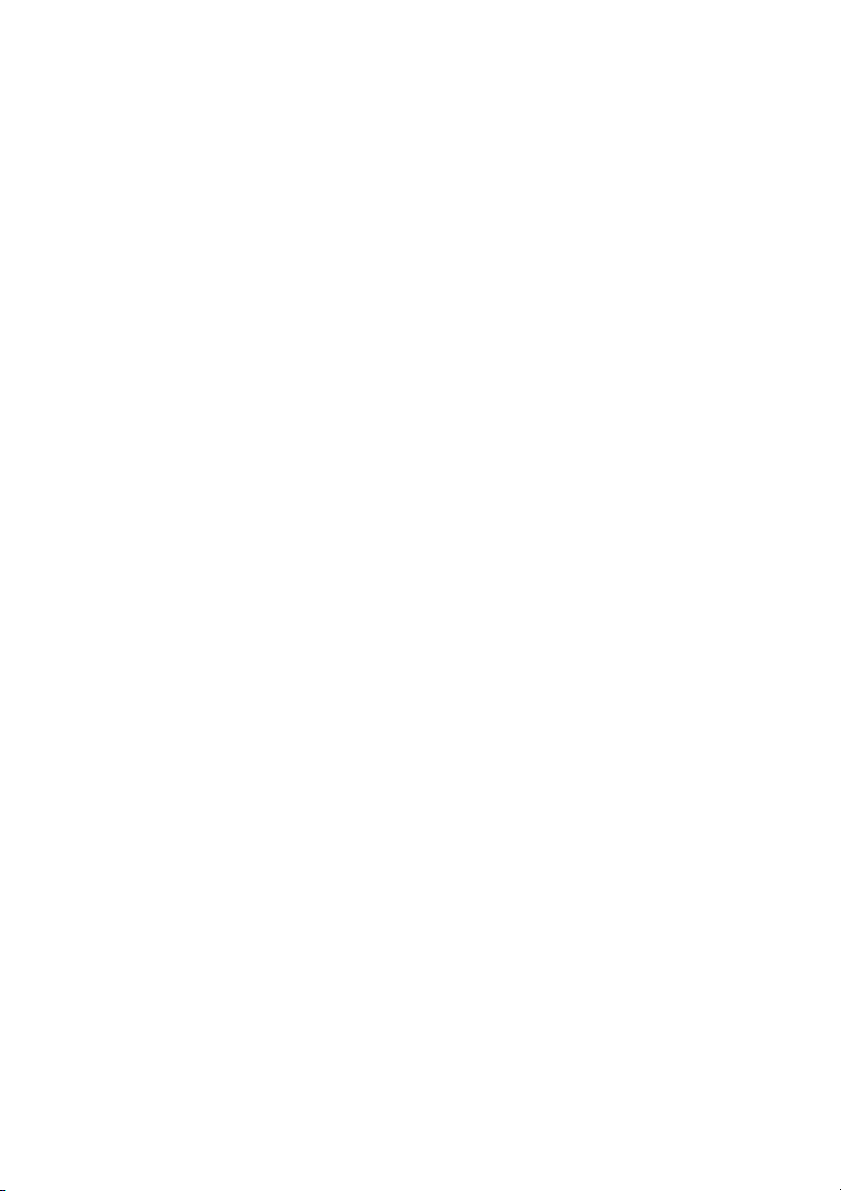
- 2 -
• Denna handledning får ej kopieras, varken delvis eller i sin helhet utan föregående tillstånd från
Minolta Co., Ltd.
© 2001 Minolta Co., Ltd.
• Alla försiktighetsmått har tagits för att säkerställa att detta material skall vara korrekt.Var vänlig
och kontakta Minolta om du har några frågor, hittar något fel eller saknar viss information.
• Minolta kan inte ta ansvar för några förluster, skador eller andra problem som orsakats när denna
programvara använts.
• Med undantag av personligt, hemma- eller motsvarande bruk, får ingen del av böcker, tidskrifter
eller annat material under copyright användas, kopieras eller redigeras utan föregående tillstånd
från författaren eller copyright-innehavaren.
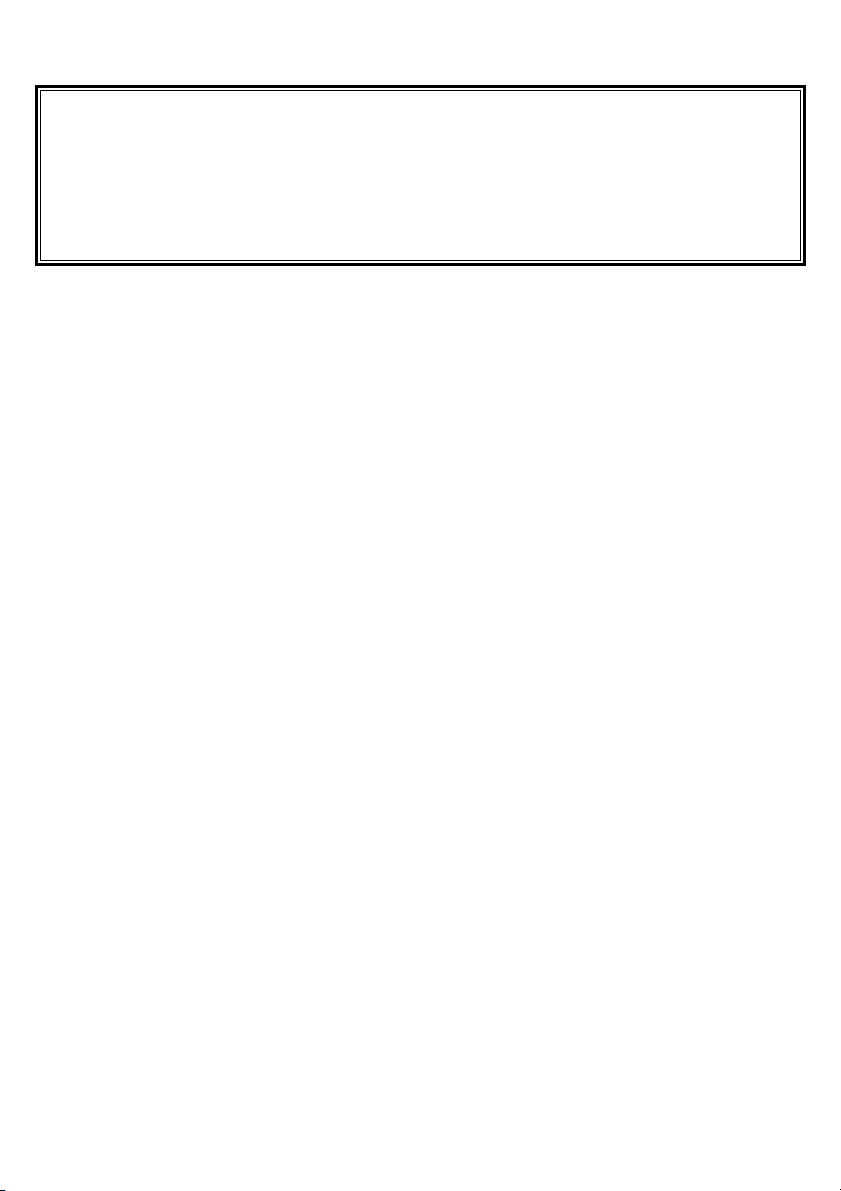
- 3 -
Denna handledning ger inga instruktioner om den grundläggande hanteringen av
persondatorer, eller det grundläggande användandet av Windows®eller Mac OS
operativsystem.
Vänligen se i den handledning som medföljde din dator för information om
ovanstående ämnen.
• Microsoft®och Windows®är registrerade varumärken i USA och andra länder ägda av Microsoft
Corporation.
• Det officiella namnet på Windows
®
är Microsoft®Windows®Operating System.
• Pentium
®
är ett registrerat varumärke ägt av Intel Corporation.
• Apple, Apple-logon, Macintosh, Power Macintosh, Mac OS Mac OS-logon är registrerade
varumärken ägda av Apple Computer, Inc.
• Övriga företags och produktnamn är varumärken eller registrerade varumärken ägda av sina
respektive bolag.
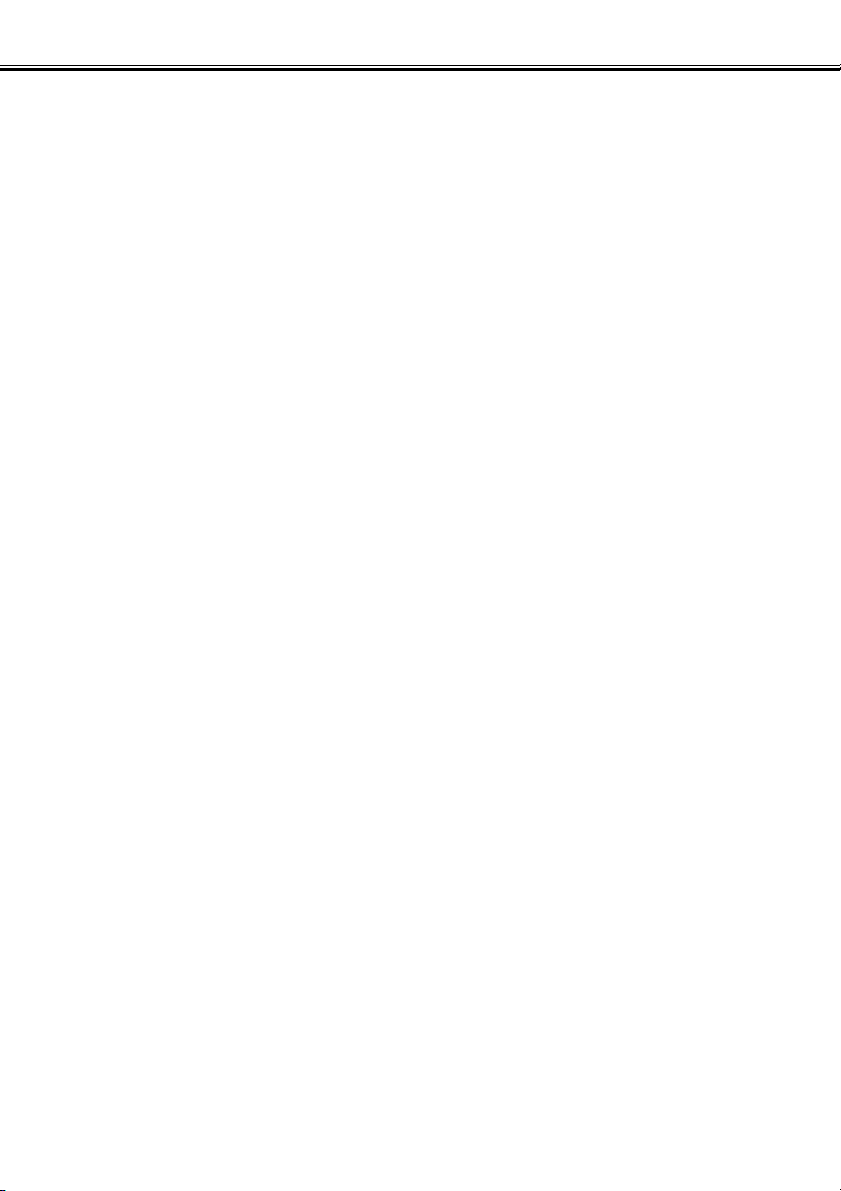
- 4 -
INNEHÅLL
INNEHÅLL ......................................................................................................................4
INNAN DU BÖRJAR.......................................................................................................6
UTTRYCK SOM ANVÄNDS I DENNA HANDLEDNING............................................6
SYSTEMKRAV (Windows
®
)...........................................................................................8
SYSTEMKRAV (Macintosh) ..........................................................................................9
INSTALLATION AV PROGRAMVARAN (Windows
®
)..................................................10
INSTALLATION AV PROGRAMVARAN (Macintosh) .................................................13
START AV PROGRAMVARAN.....................................................................................16
För Windows ............................................................................................................16
För Macintosh ..........................................................................................................17
ANVÄNDNING AV PROGRAMVARAN – MINIATYRBILDER (THUMBNAILS)..........18
Att visa miniatyrbilder av alla bilderna i mappen .....................................................19
Att visa en miniatyrbild av en viss bild i mappen.....................................................21
Att rotera, vända och sortera miniatyrbilder.............................................................24
Att ändra bildstorleken .............................................................................................25
Att visa bild- (Recording (tagnings-)) information ....................................................26
Att radera miniatyrbilder...........................................................................................27
ANVÄNDNING AV PROGRAMVARAN – FÄRGANPASSNING
(COLOR MATCHING).28
ANVÄNDNING AV PROGRAMVARAN – ATT SPARA BILDER .................................32
Att spara en bildfil ....................................................................................................32
Att spara flera bilder samtidigt .................................................................................34
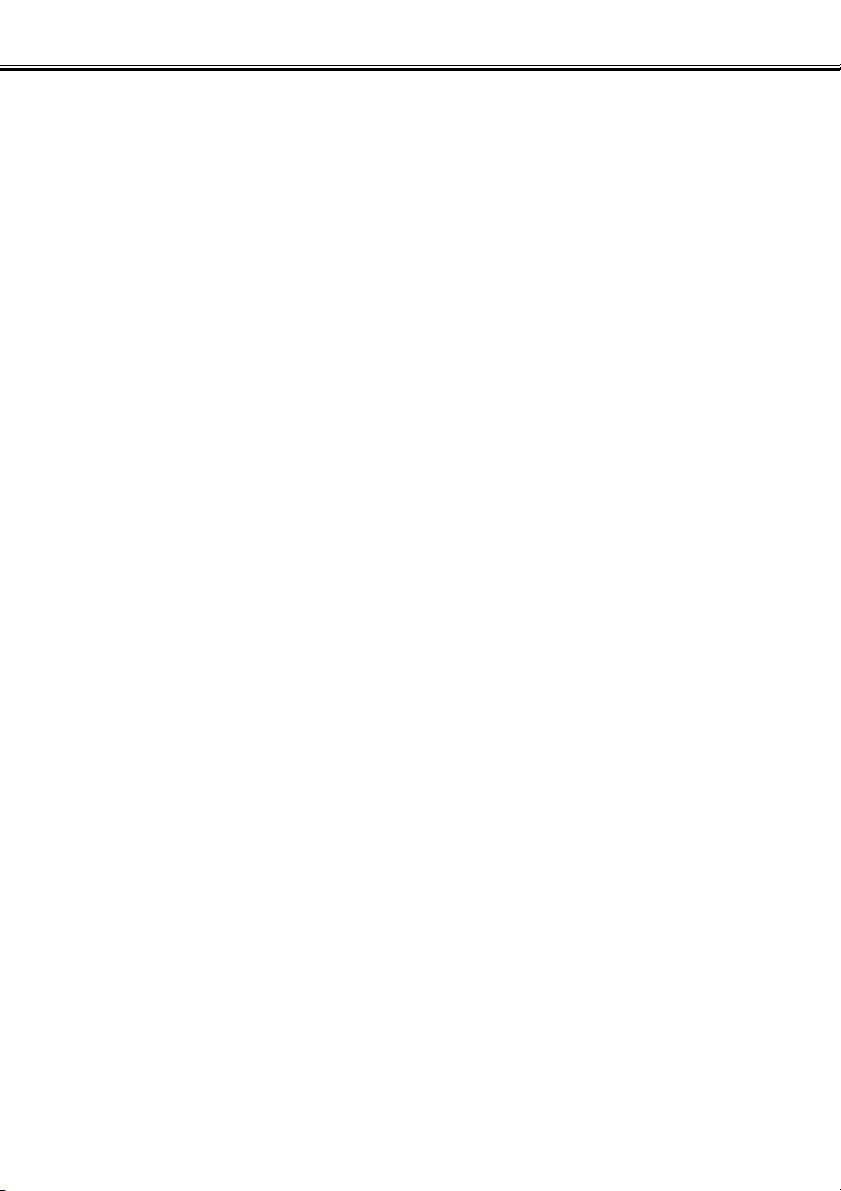
- 5 -
INNEHÅLL
FÄRGJUSTERING .......................................................................................................40
Korrigering med tonkurvor .......................................................................................37
Att rita en tonkurva på fri hand ................................................................................38
Att korrigera bilder med “Black Point”-knappen .......................................................39
Att korrigera bilder med “White Point”-knappen.......................................................40
Att korrigera bilder med “Gray Point”-knappen ........................................................41
Histogram-justering – Automatinställning ................................................................42
Histogram-justering – Att korrigera RGB-kanalerna var för sig ...............................43
Att korrigera Ljusstyrka (Brightness), kontrast (Contrast) och färgbalans (Color Balance) ...44
Att korrigera färgnyans (Hue), mättnad (Saturation) och ljushet (Lightness) ..........46
”Variation”-justering ..................................................................................................48
”Variation”-justering – Färgbalans............................................................................49
”Variation”-justering – Ljusstyrka och kontrast.........................................................50
”Variation”-justering – Färgmättnad .........................................................................51
Att avbryta en justering ............................................................................................52
Att göra om den avbrutna justeringen .....................................................................52
Att avbryta alla färgjusteringar .................................................................................52
”Snapshot”................................................................................................................53
Färgjusterings-”Job”.................................................................................................54
Att jämföra bilder före/efter färgkorrigeringen..........................................................56
Att visa hela bilden efter korrigering ........................................................................57
Visning av miniatyrbildsnummer ..............................................................................58
Visning av RGB-värde .............................................................................................59
SKÄRPA (SHARPNESS)..............................................................................................60
ATT STÄNGA PROGRAMMET ....................................................................................62
ArcSoft PhotoImpression™ .......................................................................................64
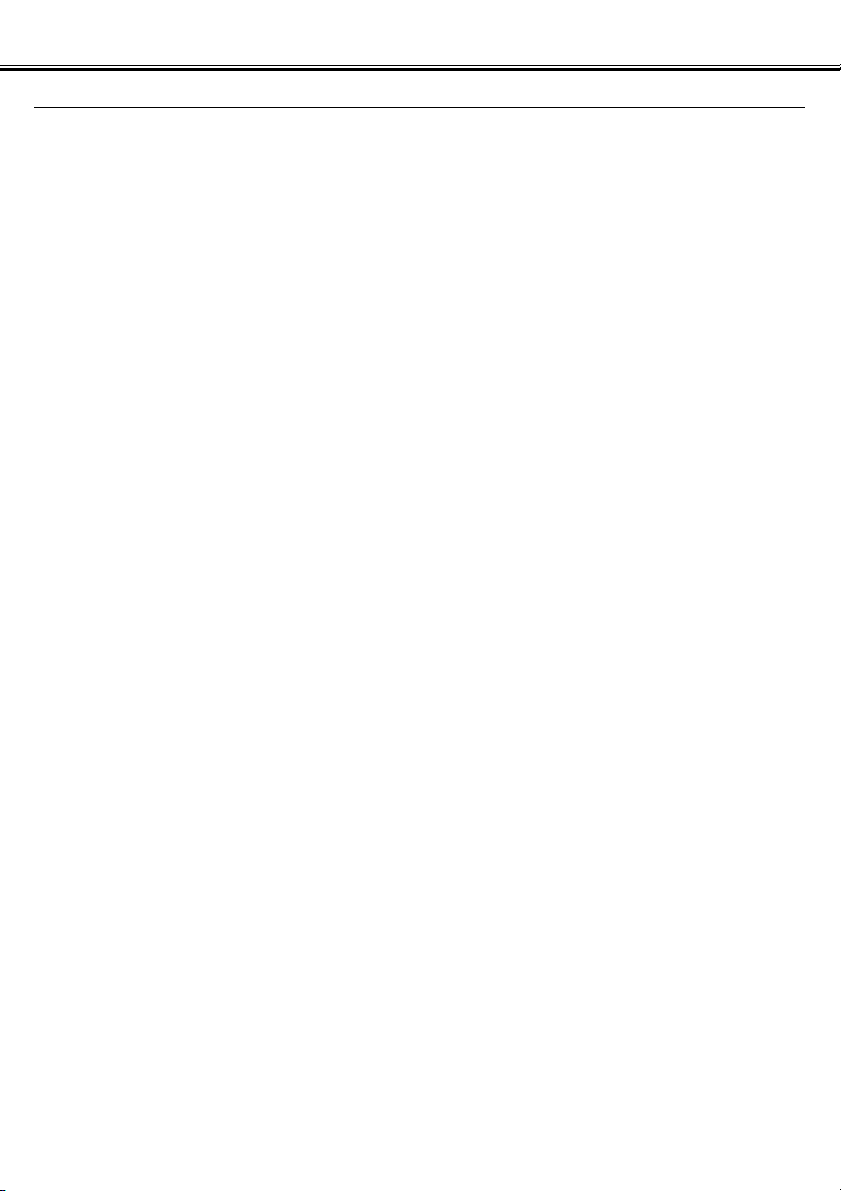
- 6 -
INNAN DU BÖRJAR
UTTRYCK SOM ANVÄNDS I DENNA HANDLEDNING
• Denna handledning utgår ifrån att din dators operativsystem operating system (Windows®95/98/98
Second Edition/Me/2000/NT 4.0 eller Mac OS) såväl som andra nödvändiga program som t.ex.
enheters dirvrutiner har installerats, och fungerar korrekt.
• Vanligtvis, illustreras beskrivningarna i denna handledning av skärmbilder i Windows
®
-version. Det
finns inga stora skillnader mellan skärmbilderna för Windows
®
- och Macintosh-versionerna, förutom
vissa knappars utseende och kosmetiska karaktärer.
• Denna handledning utgår ifrån att en tvåknappars, högerhands mus används för Windows
®
.
Uttrycken ‘klicka’ och ‘dubbelklicka’ innebär ett, eller ett dubbelt klick på vänster musknapp.
Uttrycket ‘dra’ innebär att den vänstra musknappen hålls nedtryckt medan musen flyttas..
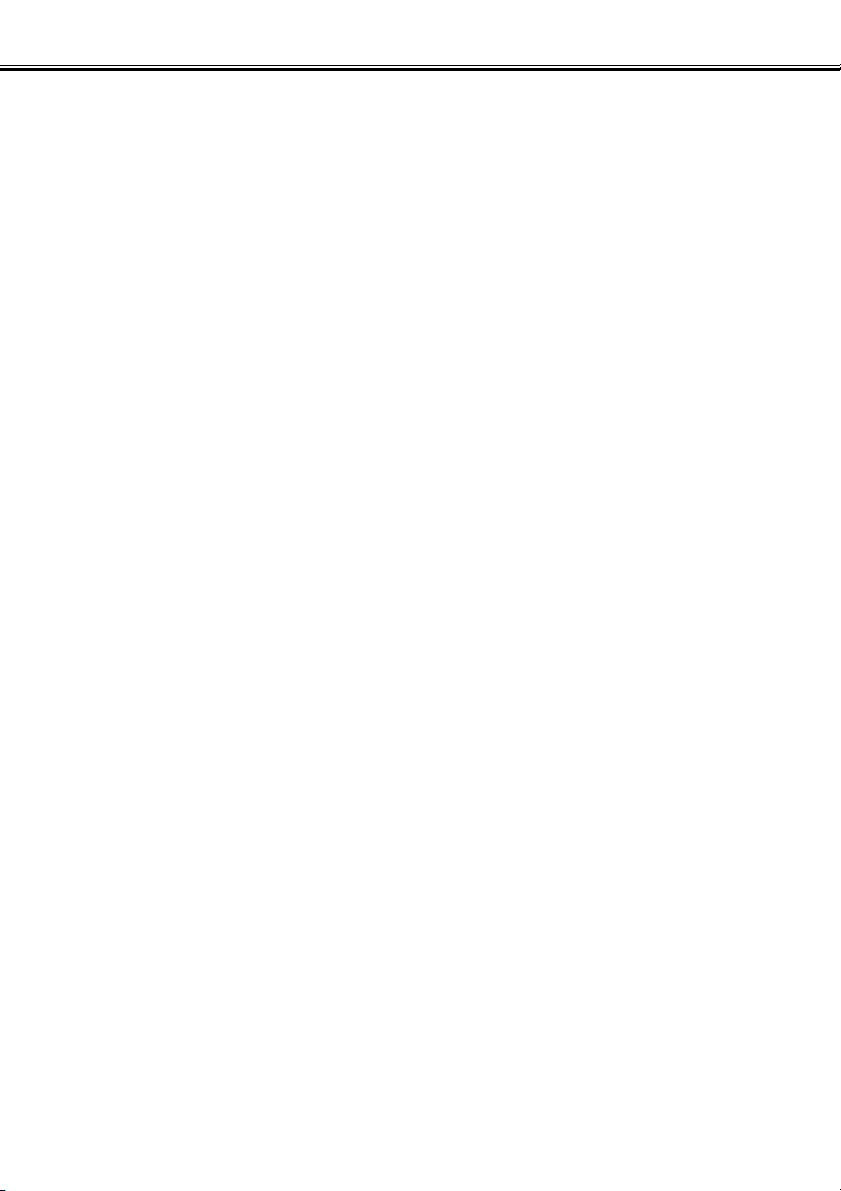
- 7 -
INNAN DU BÖRJAR
• Om du använder Macintosh OS, innebär uttrycket ‘Command’-tangent den tangent som finns intill
mellanslagstangenten.
• De kommandonamn som visas i denna handledning och som är vanliga både för Windows
®
och
Macintosh-systemen indikerar inte några av de snabbkommandon och snabbtangenter som finns i
Windows
®
kommandonamn.
Exempel nr. 1: Filkommandona visas som ”Arkiv” eller “File” på Windows
®
och ”Arkiv” eller ”File” på
Macintosh menyer, men visas i denna handledning bara som ”Arkiv.”
Exempel nr. 2: Kommandot ”Spara” visas som ”Spara” eller ”Save” på Windows
®
and ”Spara” eller
”Save” på Macintosh menyer, men betecknas i denna handledning huvudsakligen som
”Spara.”
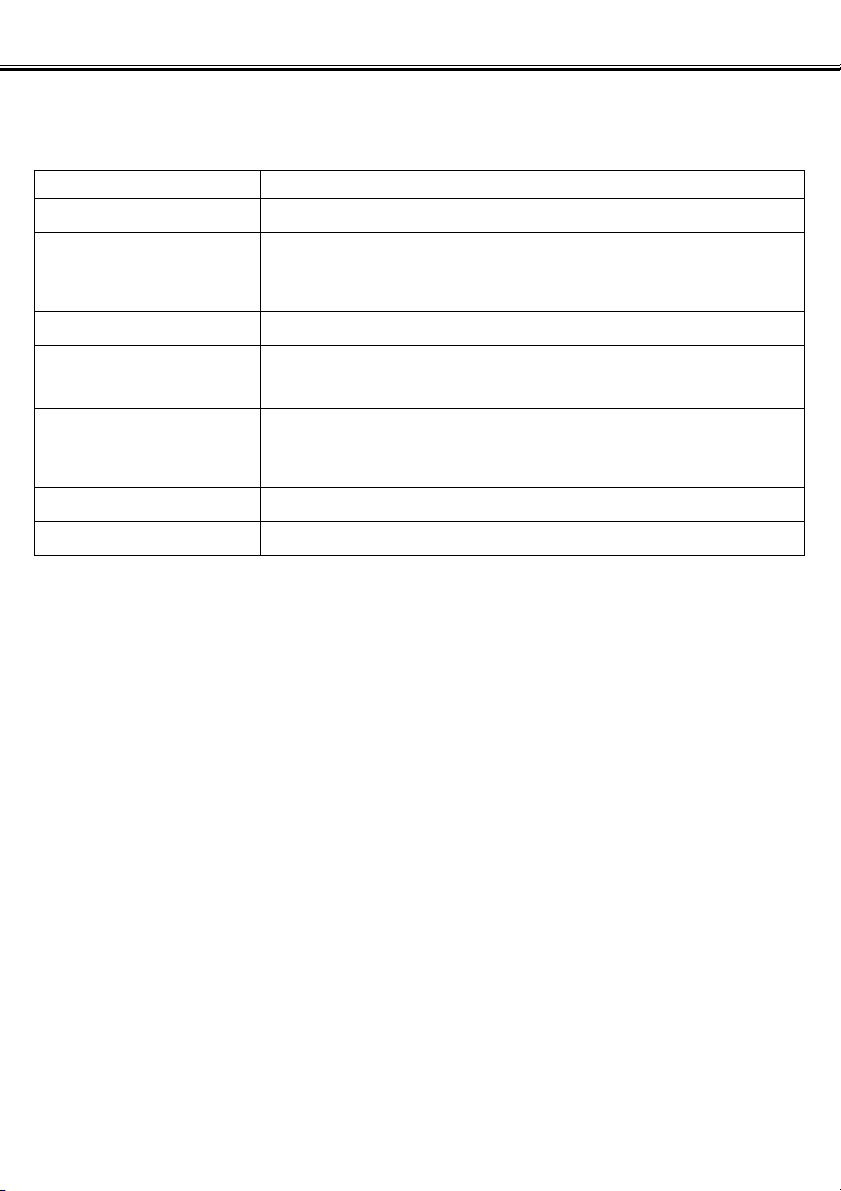
- 8 -
SYSTEMKRAV (Windows®)
Systemkraven för att detta program skall kunna användas är följande:
IBM PC/AT samt kompatibla datorer
Processor (CPU) Intel Pentium
®
Processor 133MHz eller bättre
Operativsystem (OS)
Windows
®
2000 Professional, Windows®Me,
Windows
®
98 / 98 Second Edition (Andra utgåvan), Windows®95,
Windows
®
NT4.0 (Service Pack 6 eller senare version)
Internminne (RAM) Minst 64MB internminne
Hårddiskutrymme
100MB eller mer outnyttjat hårddiskutrymme att användas som arbetsut-
rymme efter programvarans installation
Bildskärm
Upplösning: VGA (640 X 480 punkter) eller bättre
XGA (1024 X 768 punkter) eller bättre rekommenderas
Färgdjup: ”True Color” (24-bitars) eller bättre
CD-läsare (CD-ROM) Krävs för programmets installation
Gränssnitt (Interface)
USB-port* garanterad av respektive datortillverkare att fungera problemfritt
* Du behöver en USB-port när du ansluter en digitalkamera klassad att stöda USB masslagring,
som t.ex. DiMAGE S304, till din dator med en USB-kabel och använder (ett CF-kort i) digital-kameran som
en flyttbar disk med detta program. Om du använder Windows®98/98 Second Edition, måste di installera
USB-drivrutinerna på bifogade CD-ROM för att utföra detta. (Se digitalkamerans handledning för
detaljinformation.) Om du använder Windows®95/NT 4.0, så kan du inte utföra ovanstående process
eftersom USB-portar normalt inte stöds), dock kan du fortfarande hantera bildfiler som kopierats till datorns
hårddisk, eftersom programmet även fungerar med Windows®95/NT 4.0.
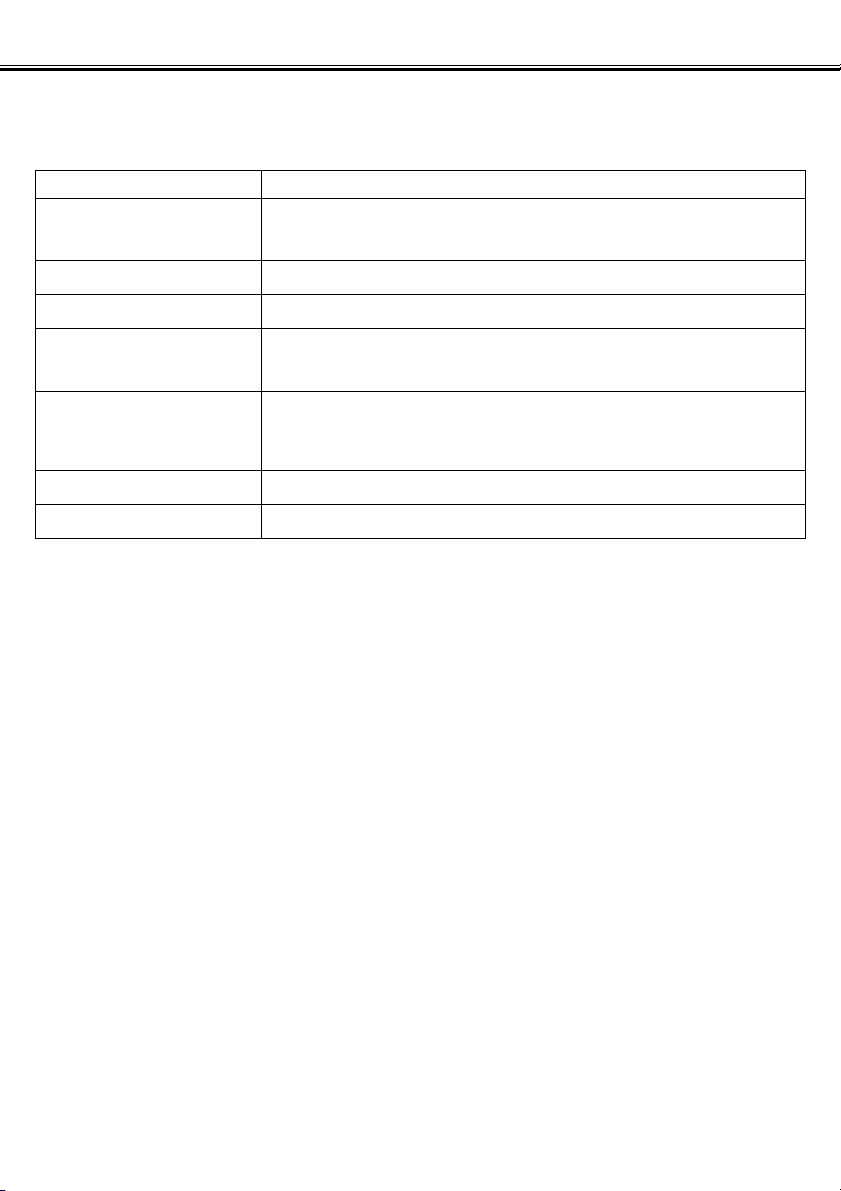
- 9 -
SYSTEMKRAV (Macintosh)
Systemkraven för att detta program skall kunna användas är följande:
Datorer i Apple Macintosh-serien
Processor (CPU)
PowerPC 100MHz eller bättre
(förutom en dator som inte är-Macintosh Mac OS-kompatibel)
Operativsystem (OS) Mac OS 8.6 / 9 / 9.0.2 / 9.0.4 / 9.1
Internminne (RAM) 64MB eller större ledigt minne
Hårddiskutrymme
100MB eller mer ledigt hårddiskutrymme att användas som arbetsutrym-
me efter programvarans installation
Bildskärm
Upplösning: 640 punkter X 480 punkter eller bättre
1024 punkter X 768 punkter eller bättre rekommenderas
Färgdjup: 24-bitars färg, eller bättre
CD-läsare (CD-ROM) Krävs för programmets installation
Gränssnitt (Interface) Standardinbyggd USB-port*
* Du behöver en USB-port när du ansluter en digitalkamera som stöder ”USB mass storage class”
som t.ex. DiMAGE S304 till din Macintosh med en USB-kabel och använder (ett CF-kort i) digitalkameran
som ett flyttbart media tillsammans med detta program.Om du använder Mac OS 8.6, så måste du först
ladda ner den anpassade programvaran från Apple Computers internetsida och sedan installera det
nedladdade programmet i din Macintosh för att utföra processen. (Se digitalkamerans handlening för
detaljinformation.) Om du inte vill ladda ner/installera den anpassade programvaran, så kan du inte utföra
ovanstående process, men du kan fortfarande hantera bildfiler som kopierats till Macintosh hårddisk,
eftersom programmet även kan köras i Mac OS 8.6.
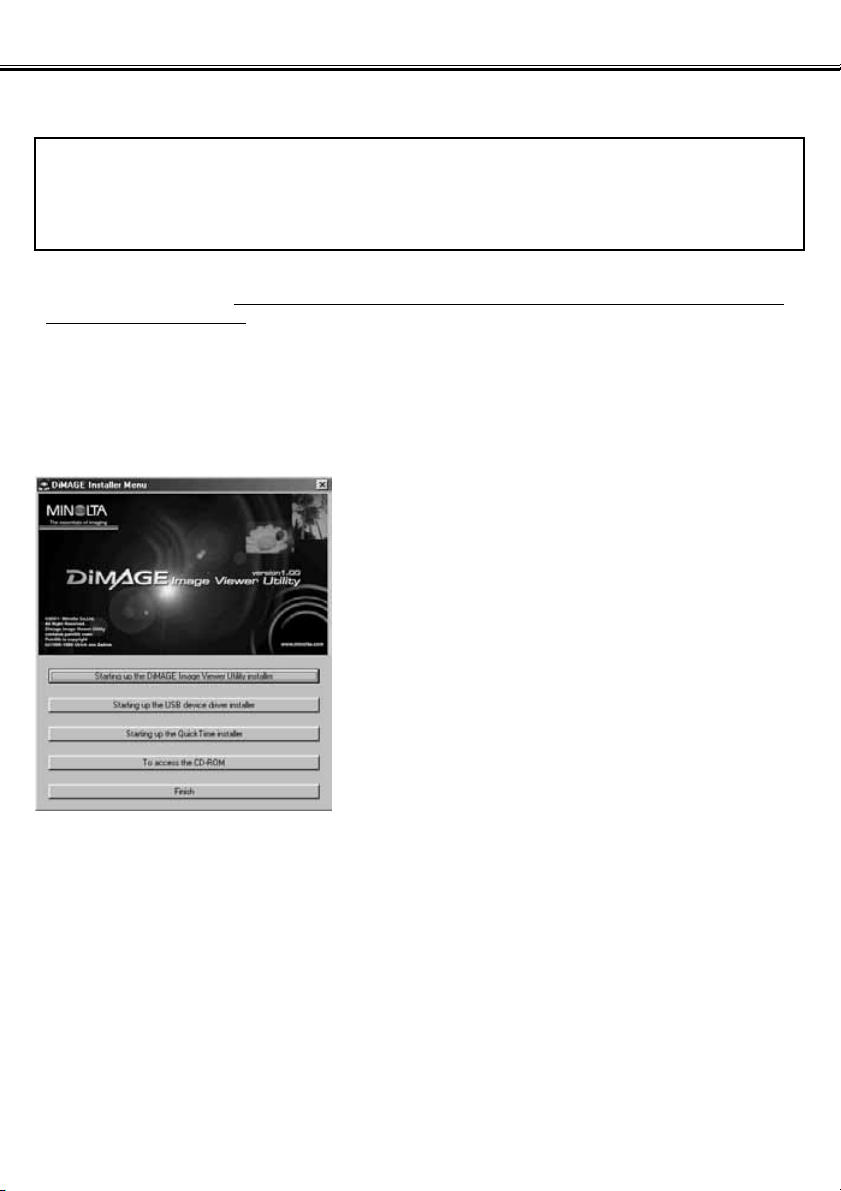
- 10 -
INSTALLATION AV PROGRAMMET (Windows®)
Följ nedanstående procedur för att installera programmet i din Windows-dator.
Program stationerade i internminnet (RAM) som t.ex. antivirusprogram eller
installationshjälpmedel kan orsaka att installationen blir felaktig. Avinstallera dessa program
från sitt system, eller avaktivera dem tillfälligt innan installationen påbörjas och återställ dem
sedan i ditt system när installationen genomförts.
För Windows®:
* I nedanstående procedur, förutsätts att systemdisken (hårddisken för start av systemet är ”enhet C” och
att CD-läsaren är ”enhet D”.
• Du bör installera programmet i Windows
®
2000/NT4.0 PC med rättighet från tillverkaren.
1. Slå på din dator för att starta Windows®.
2. Placera den bifogade ”DiMAGE Software CD-ROM” i CD-läsaren.
Efter en stund, visas fönstret ”DiMAGE Installer
Menu” (bilden till vänster).
3. Klicka på knappen ”Starting up the
DiMAGE Image Viewer Utility installer”.
Programmet ”InstallShield Wizard” startar
automatiskt och fönstret ”Welcome” visas.
Se i bruksanvisningen för digitalkameran för
detaljinformation om att starta installationen av USBdrivrutinerna (Starting up the USB device driver
installer) (denna knapp är aktiv om du använder
Windows
®
98/98 Second Edition/Andra utgåvan) eller
knappen ”Starting up the QuickTime installer”.
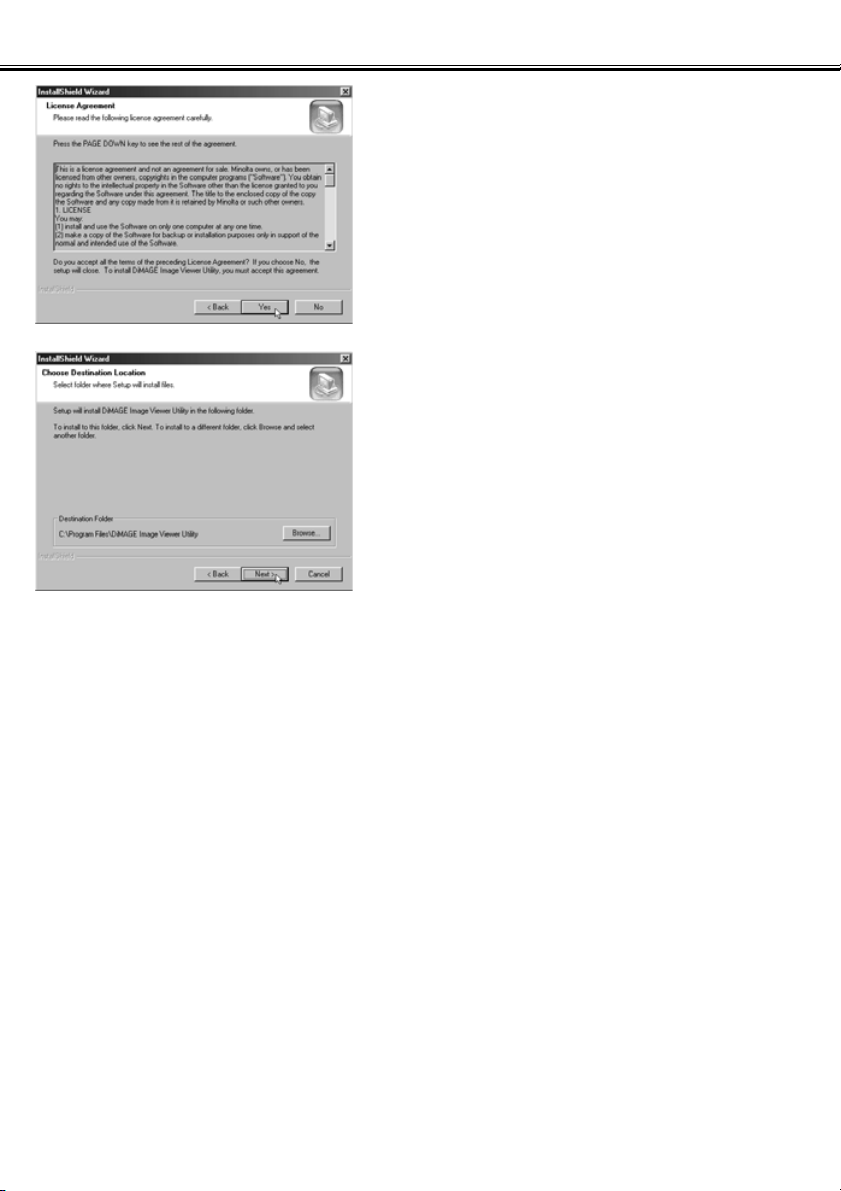
- 11 -
INSTALLATION AV PROGRAMMET (Windows®)
Användarlicensen (License Agreement)
(illustrationen till vänster) visas. Läs igenom alla
licensvillkoren noggrant innan installationen fortsätts.
Om du inte accepterar licensvillkoren, klicka på ”No”.
Installationsproceduren kommer då att avbrytas.
Fönstret som ger dig möjlighet välja programmets
målmapp (illustrationen till vänster) visas.
5. Klicka på ”Yes”.
6. För att installera programmet i den förvalda mappen (C:\Program
Files\DiMAGE Image Viewer Utility), klicka på ”Next >”.
Följande delar av detta dokument utgår ifrån att programmet har installerats i den förvalda mappen som
beskrivs ovan.
För att installera programmet i en annan mapp, klicka på ”Browse…” (Bläddra...) Fönstret “Choose
Folder” (välj mapp) kommer att visas. Välj den mapp som du vill installera programmet i och klicka
sedan på ”OK”.
4. Klicka på ”Next >”.
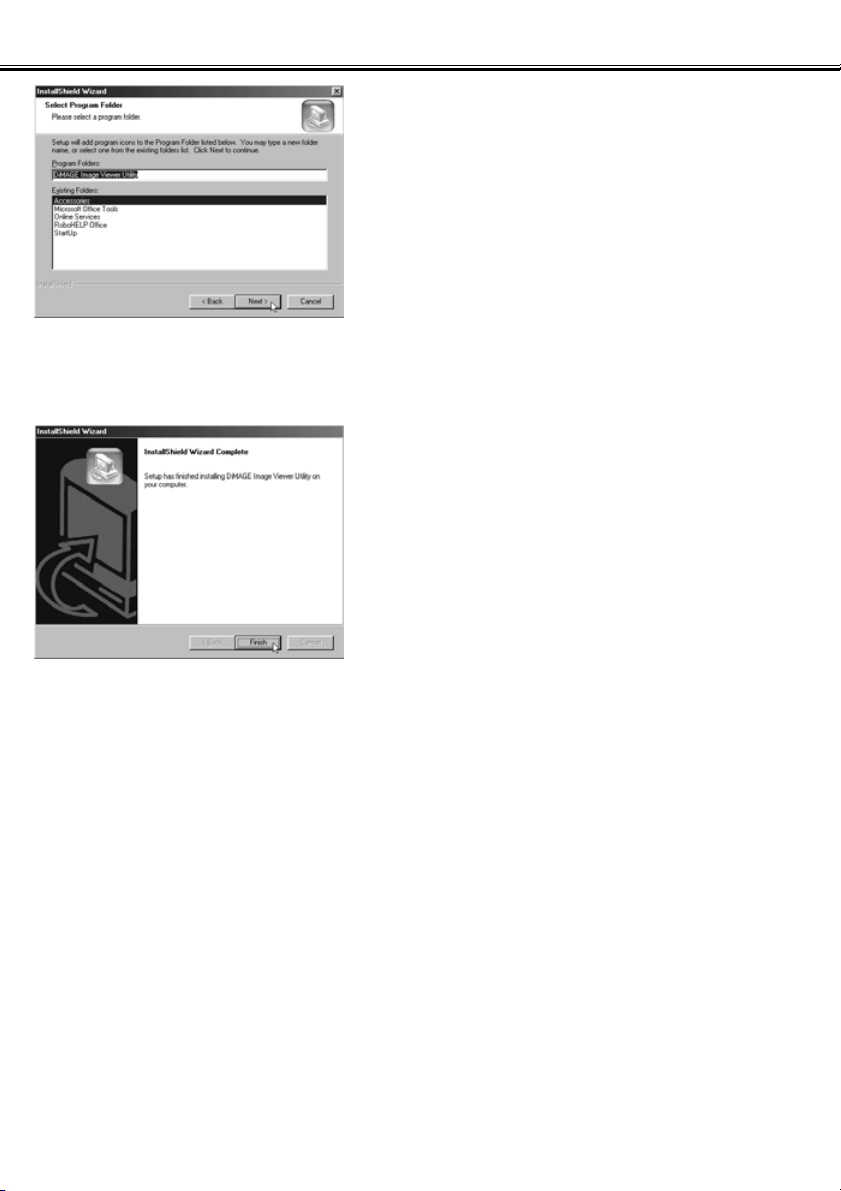
- 12 -
INSTALLATION AV PROGRAMMET (Windows®)
KLicka på ”Next/Nästa >” och fönstret ”Select
Program Folder” (välj programmapp) (illustrationen till
vänster) kommer att visas.
7. Programmappens namn där du vill placera programikonen visas i fönstret.
Klicka på ”Next >” (Nästa >) för att lägga ikonen i (den omvända)
grundmappen.
För att placera programmets ikon i en ny mapp, skriv
in mappens namn i rutan under ”Program Folders:”
och klicka sedan på ”Next >”. För att placera ikonen i
en befintlig mapp, välj ut en mapp från mapplistan i
rutan under ”Existing Folders:” och klicka på ”Next>”.
Sedan du klickat på ”Next >”, kommer installationen
av programmet att starta.
När installationen av programmet har genomförts,
kommer ett avslutande fönster i ”InstallShield
Wizard” (illustrationen till vänster) att visas.
8. Klicka på ”Finish”, och klicka sedan på ”Finish” i menyfönstret för ”DiMAGE
Installer”.
Installationen av programmet har fullföjlts.
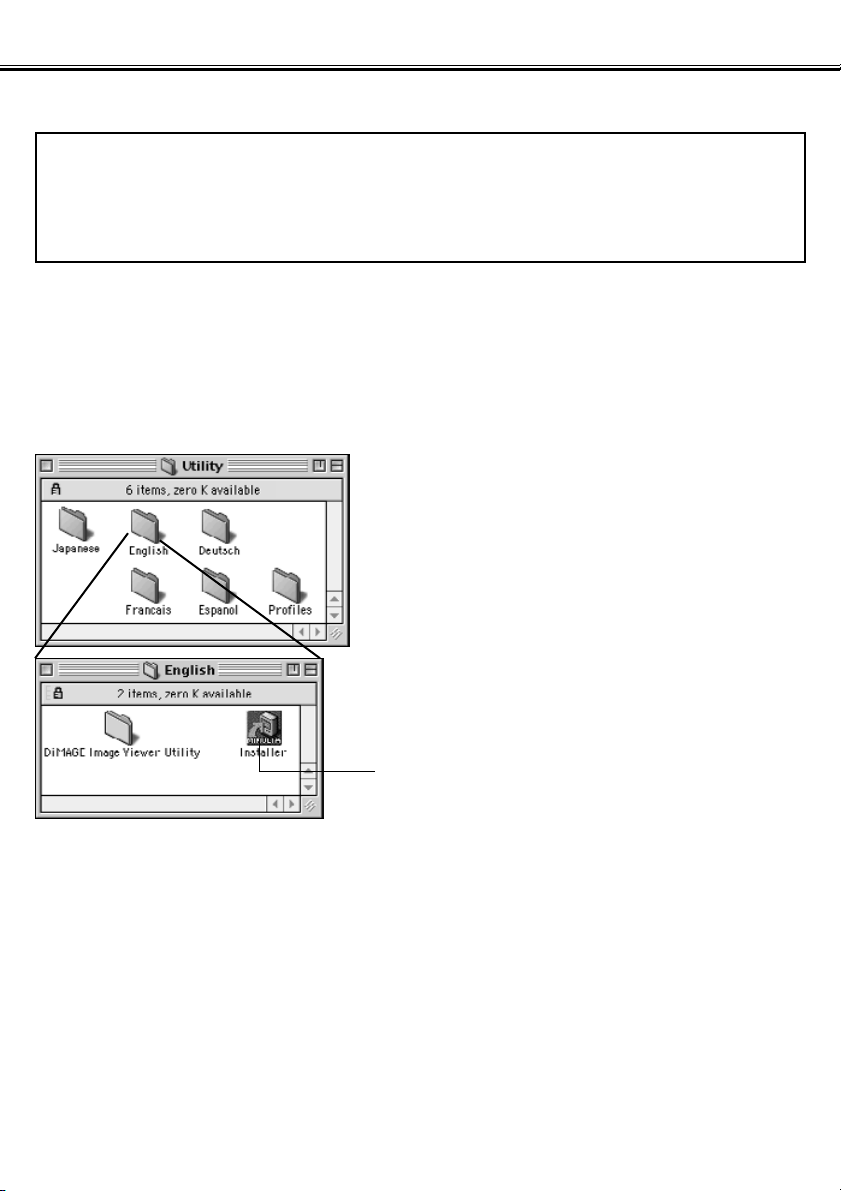
- 13 -
INSTALLATION AV PROGRAMMET (Macintosh)
Följ nedanstående procedur för att installera programmet i din Macintosh dator.
Funktionella expansionsprogram, som t.ex.antivirus-program eller kontrollpaneldokument kan
göra att installationen blir felaktig.Ta bort dessa program/dokument ur ditt system med hjälp
av ”utility” (nyttoprogram som t.ex. ”functional expansion manager”) eller avaktivera dem
tillfälligt innan installationen startas och placera tillbaka dem i ditt system sedan
installationen färdigställts.
För Macintosh:
1. Slå på din Macintosh för att starta Mac OS.
2. När skrivbordet visas,placera den bifogade ”DiMAGE software CD-ROM” i
CD-läsaren.
CD:ns innehåll visas automatiskt.
3. Dubbelklicka på mappen ”Utility” för att
öppna den och dubbelklicka sedan på
mappen ”English”.
Symbolen ”DiMAGE Software Installer” visas.
4. Dubbelklicka på symbolen ”DiMAGE
Software Installer”.
Installationsprogrammet startar och öppningsfönstret
visas.
Symbolen ”DiMAGE Software Installer”
Fortsättning på nästa sida
När CD:ns innehåll inte visas automatiskt,
dubbelklicka på CD-ROM-symbolen på skrivbordet
(benämnd ”DiMAGE Software”) för att öppna den.
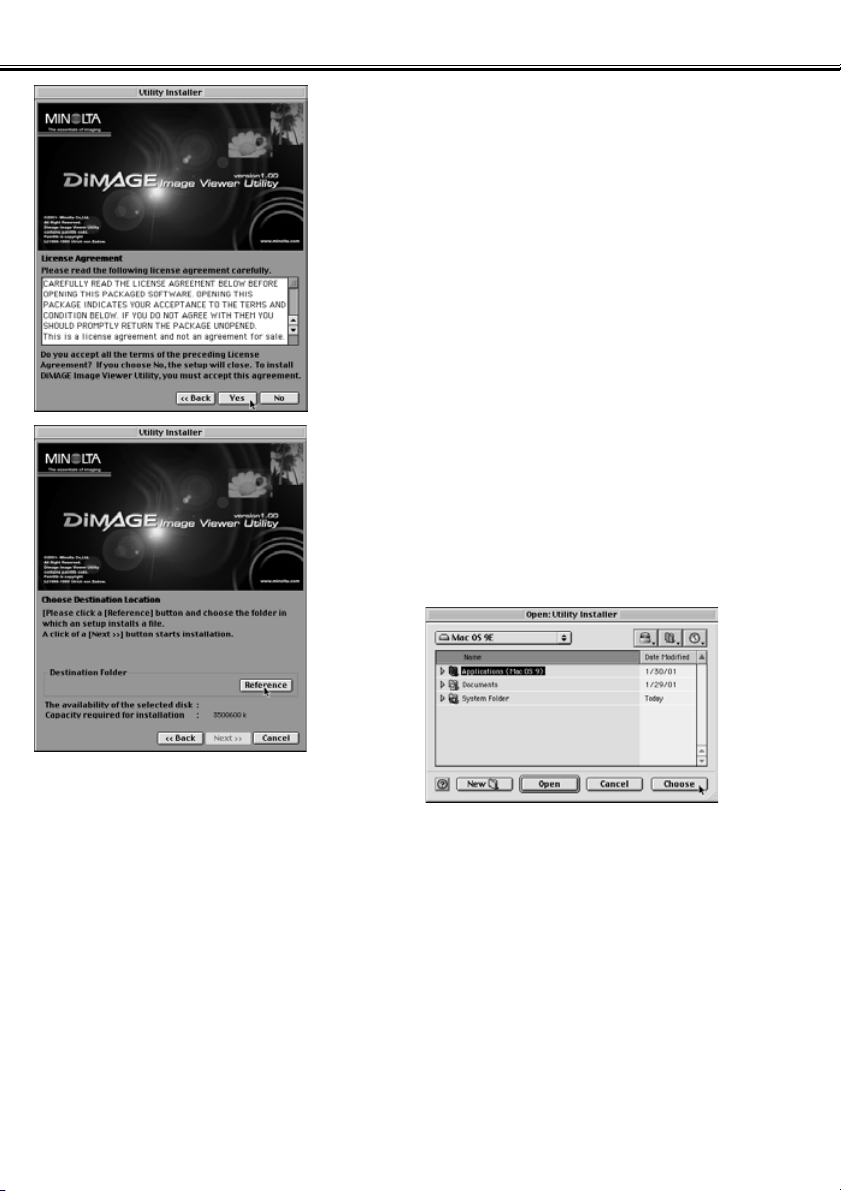
- 14 -
INSTALLATION AV PROGRAMMET (Macintosh)
6. Klicka på ”Next >>” i Installerarens
öppningsfönster.
”License Agreement” (användarens licensvillkor)
(illustrationen till vänster) visas. Läs igenom alla
licensvillkoren noggrant innan installationen fortsätts.
Om du inte accepterar licensvillkoren, klicka på ”No”.
Installationsproceduren kommer då att avbrytas.
7. Klicka på ”Yes”.
Fönstret som ger dig möjlighet välja programmets
målmapp (illustrationen till vänster) visas.
Om du klickar på ”Reference”, visas Mac OS standarddialogruta för mappval (bilden nedan). Välj den
mapp som du vill att programmet skall installeras i
och klicka sedan på ”Choose” i dialogrutans nedre
högra hörn.
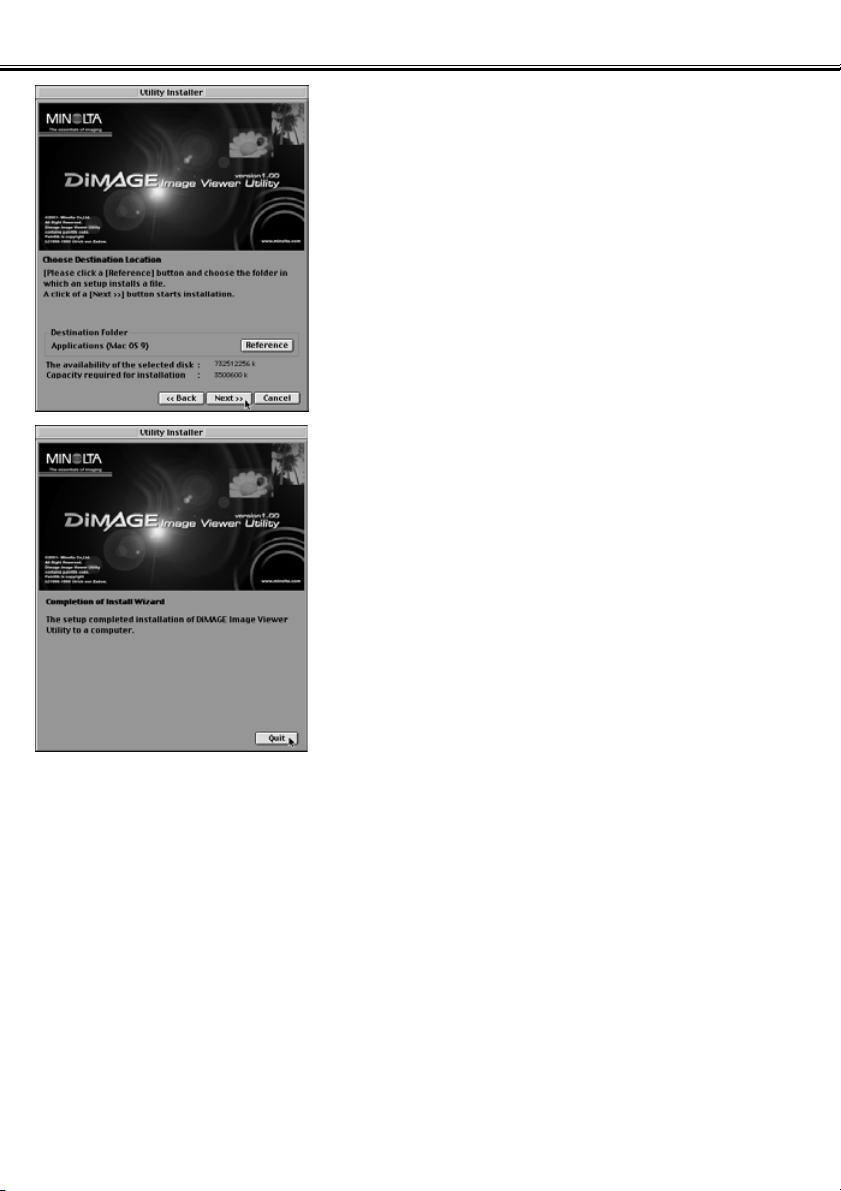
- 15 -
INSTALLATION AV PROGRAMMET (Macintosh)
8. Se till att du har valt korrekt mapp för
installationen, och klicka sedan på
”Next >>”.
Installationen av programmet startar. Följ
instruktionerna som visas på bildskärmen.
När installationen genomförts, visas fönstret som
syns i nedre vänstra hörnet (Operation 9.).
9. Klicka på ”Quit”.
Installationsproceduren har fullföljts.
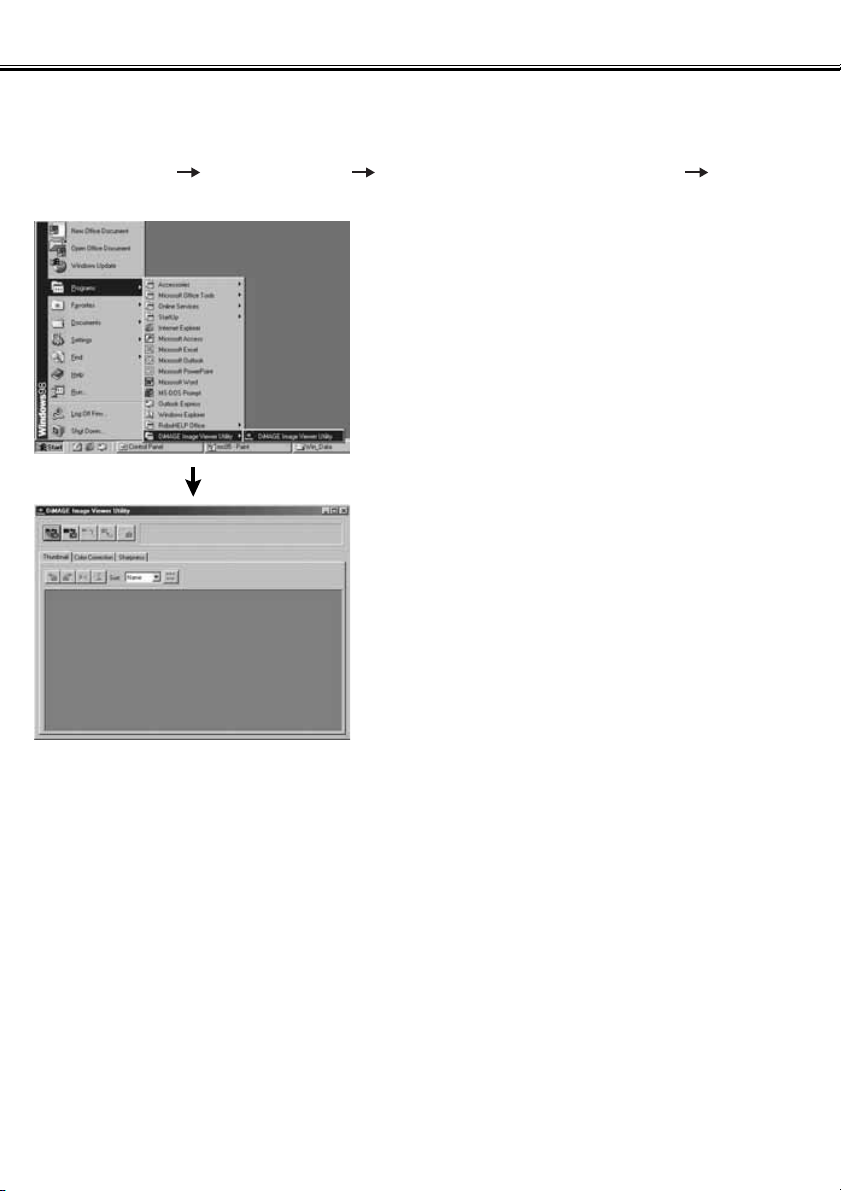
- 16 -
ATT STARTA PROGRAMMET
För Windows®:
1. Slå på din dator för att starta Windows®.
2. Välj ”Start” ”Program (P)” ”DiMAGE Image Viewer Utility”
”DiMAGE Image Viewer Utility”.
”Utility”-programmets huvudfönster (bilden till
vänster) visas.
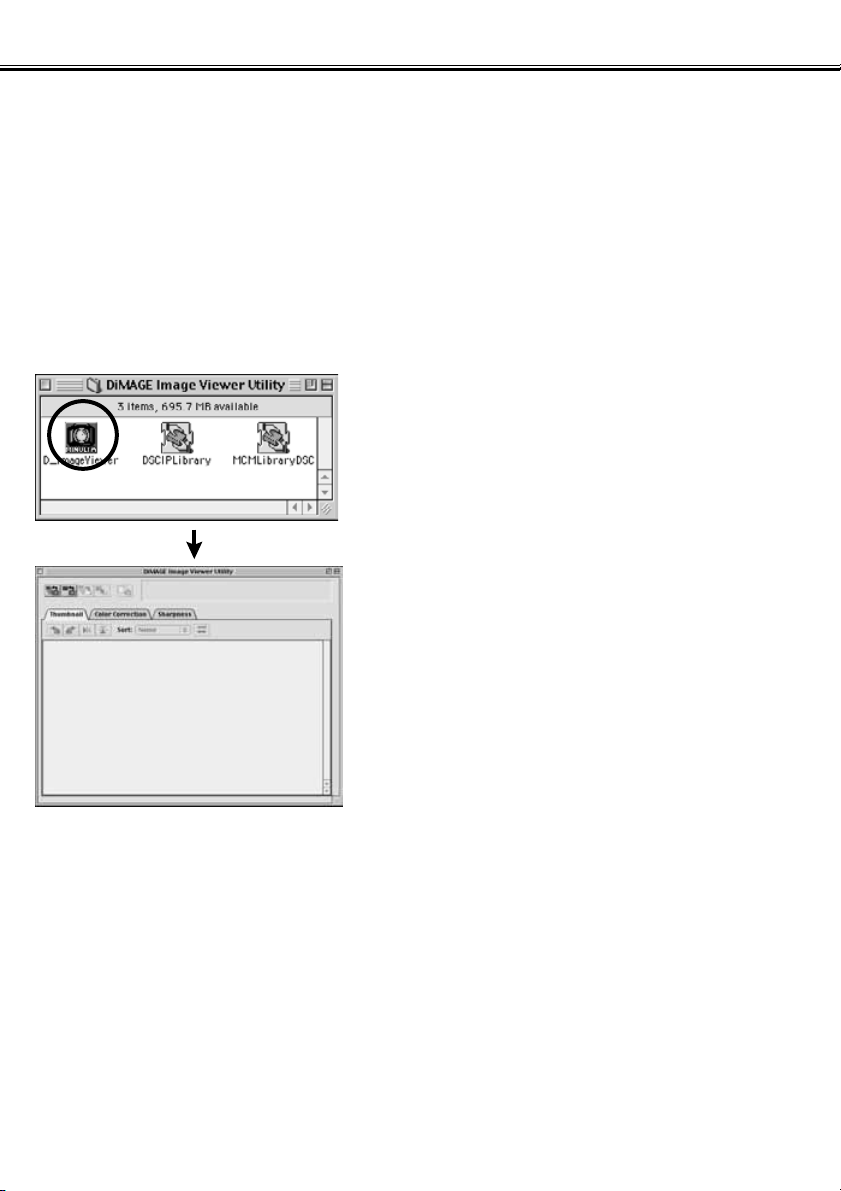
- 17 -
ATT STARTA PROGRAMMET
För Macintosh:
1. Slå på din Macintosh för att starta Mac OS.
2. Öppna mappen som programmet installerades i (den mapp som du valde
eller skapade vid installationen av programmet) och öppna mappen ”DiMAGE
Image Viewer Utility” på samma sätt.
3. Dubbelklicka på programsymbolen ”DiMAGE Image Viewer Utility”.
Dubbelklicka på programsymbolen ”DiMAGE Image
Viewer Utility” (den inringade symbolen i bilden till
vänster).
”Utility”-programmets huvudfönster visas.
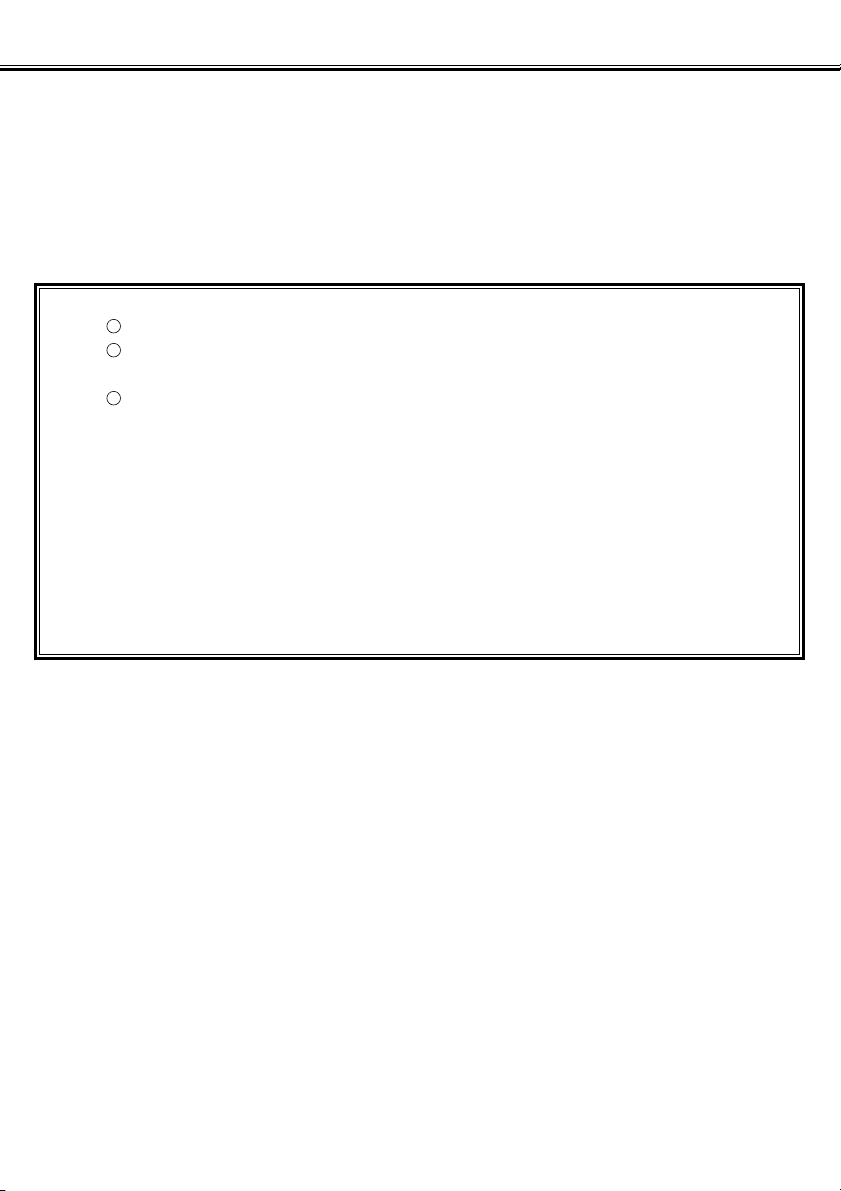
- 18 -
ANVÄNDNING AV PROGRAMMET – MINIATYRBILDER
Detta program läser alla bildfiler (eller en fil) i den valda mappen och visar dess miniatyrbilder (thumbnails)
(100 x 75 pixels) på bildskärmen.
Eftersom programmet även har möjlighet till färganpassning (color matching), så kan du välja den utgående
färgprofilen när bilderna har lästs, så att du kan kontrollera bildskärmens färger eller det färgutrymmet som
du använder.
OBS: Påföljande delar av detta dokument utgår ifrån följande tre punkter:
Datorn och digitalkameran är anslutna med USB-kabeln.
Datorn känner av CF-kortet i digitalkameran som en ”flyttbar disk”
(removable disk) (eller ett ”flyttbart media” (removable media))”.
Bilderna på den flyttbara disken (eller flyttbart media)” hanteras (direkt) av
detta program.
Om du använder Windows
®
98/98 Second Edition, så måste du installera drivrutinerna
(driver software) från bifogade CD-ROM för att utföra ovanstående process. Om du
använder Mac OS 8.6, så måste du först ladda ner de anpassade drivrutinerna från
Apple Computers internetsida och sedan installera dem i din Macintosh. Se digitalkamerans bruksanvisning om installation eller nedladdning av programmet.
Om du använder Windows
®
95/NT4.0, så kan du inte utföra ovanstående process,
dock kan programmet köras i Windows
®
95/NT4.0. Så du kan fortfarande använda
detta program för bildfiler sedan de kopierats från CF-kortet till din valda mapp,
genom att använda en läsare för CF-kort.
321
1. Placera CF-kortet i digitalkameran enligt kamerans bruksanvisning. Ställ in
digitalkameran i läget för datoranslutning och anslut den sedan till datorn
med USB-kabeln.
2. Starta programmet ”DiMAGE Image Viewer Utility”.
”Utility”-programmets huvudfönster öppnas.
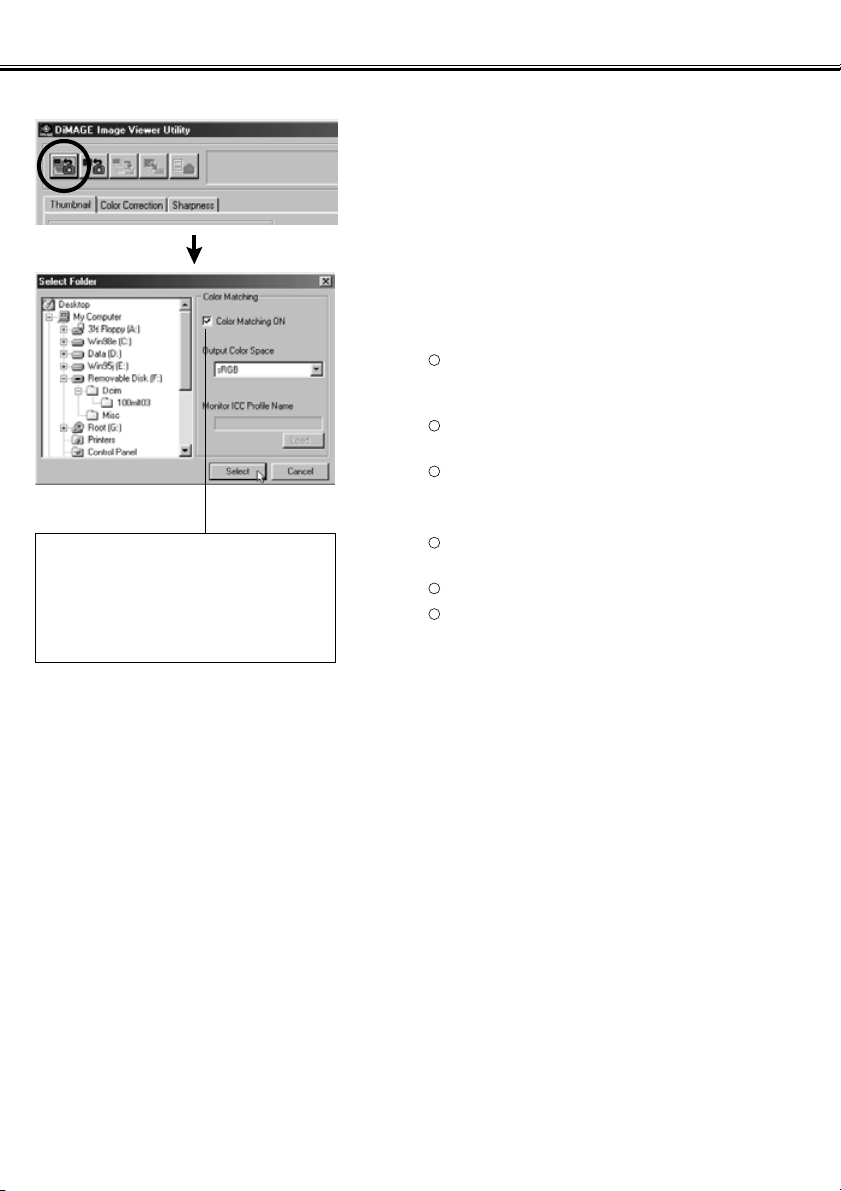
- 19 -
ANVÄNDNING AV PROGRAMMET – MINIATYRBILDER
Att visa miniatyrbilder (Thumbnails) av alla bilderna i mappen:
3. Klicka på knappen ”Load All Images” i
huvudfönstret.
Operativsystemets standard dialogruta för val av
mapp visas. (illustrationen till vänster är från
Windows®.)
4. Välj ut den mapp där bildfilerna lagrats
och klicka sedan på ”Select”.
För Windows®:
Klicka på plustecknet (+) till vänster om disk(enhets)-symbolen benämnd ”Flyttbar disk”
(Removable Disk).
Klicka på plustecknet (+) till vänster om mappen
med namnet Dcim.
Välj mappen med namnet 100mlt05 för DiMAGE
S304.
För Macintosh:
Dubbelklicka på symbolen ”removable media”
benämnd Unknown.
Dubbelklicka på mappsymbolen ”Dcim”.
Välj mappen med namnet 100mlt05 för DiMAGE
S304 och klicka sedan på ”Choose” längst ner på
dialogrutan.
321
321
För att utnyttja färganpassnings- (color
matching)-processen, klicka här och välj
”output color space” på rullgardinslistan
(eller ange bildskärmens ICC profil).
Se sidan 32 för detaljinformation om
process för färganpassning.

- 20 -
ANVÄNDNING AV PROGRAMMET – MINIATYRBILDER
5. Bildfilerna i den valda mappen läses
och deras miniatyrbilder visas
(illustrationen till vänster).
* Miniatyrbilder av animationsfiler (filer med filsuffixet
.avi) kommer inte att visas.
Om du valt en mapp (mapp med bildfiler) på datorns hårddisk istället för en mapp på CF-kortet, så kan bara
följande typer av bildfiler läsas och visas som miniatyrbilder.
Bildfiler tagna/inspelade med DiMAGE 7/DiMAGE 5/DiMAGE S304 (förutom animeringar).
JPEG- och TIFF-filer lagrade av detta program.
2
1
Om JPEG- eller TIFF-filer är redigerade eller omsparade med ett
bildbehandlingsprogram som inte stöder Exif-filer, som t.ex Adobe®Photoshop®, så
kan de inte avläsas eller visas i ”DiMAGE Image Viewer Utility” (ett felmeddelande:
”File not supported” visas).
